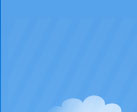

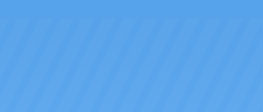


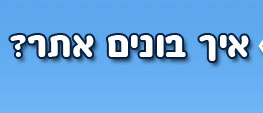

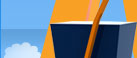


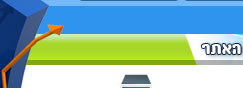

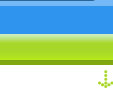


לפני שנתחיל בחיתוך האתר, נפתח ספרייה חדשה המיועדת לכל הדפים |
|
בתוך ספריית Imageready , נפתח מספר ספריות, כמספר דפי האתר אותו |
|
את הפעולות המפורטות כרגע, נבצע על כל אחד מדפי האתר. |
|
לסיום, אחרי שסיימנו את שלב החיתוך, נעבור לשלב השמירה. |
|
אחרי ביצוע פעולת השמירה, נראה כי הדף שלנו נשמר בשמו בסיומת Html |
|
בתוך ספריית Images , נפתח ספרייה בשם Files . אל תוך ספרייה זו נעתיק את כל הקבצים הנספחים השייכים לאתר כגון: תמונות נוספות, סרטוני פלאש,אנימציות, סרטוני וידאו,תמונות Rollover אם קיימות וכו‘... |
|
כאמור, את התהליך הזה, נבצע על כל אחד מדפי האתר. |